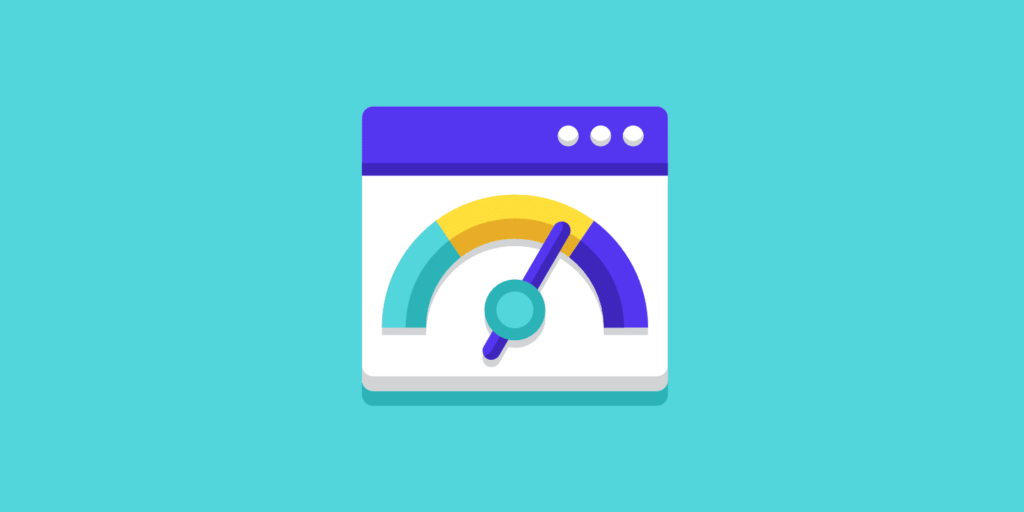
WordPress缓存可能很复杂,有些人甚至可能称之为无聊。试图解释这种复杂技术的细节可能需要一本书。但是,我们可以通过将缓存与一个简单的数学问题进行比较来分解缓存的概念。10的2倍是多少?大多数人可以立即告诉你答案是20。这是为什么呢?他们已经记住了答案。事实上,他们头脑中的计算量可能很少。这种类型的记忆比较肯定会简化网站缓存,但它可以帮助我们直观地了解该过程的工作原理以及您可能需要WordPress缓存插件的原因。
您的网站每个月可能会被浏览数十次。也许您会看到更高的数字,数百、数千或数百万。考虑到您的网站很可能如何定期提供相同或相似的内容,如果服务器每次都能记住这些文件来为您的网站提供服务,岂不是很好?
关于缓存的解释
简而言之,您网站上访问的每个网页都需要向服务器发出请求,由该服务器处理(包括数据库查询),然后将最终结果从服务器发送到用户的浏览器。结果是您的网站,包含所有文件和元素,使其看起来像它的样子。例如,您可能有一个标题、图像、一个菜单和一个博客。由于服务器必须处理所有这些请求,因此将完整的网页交付给用户需要一些时间——尤其是对于笨重或较大的网站。
这就是WordPress缓存插件发挥作用的地方!缓存插件根据配置指示服务器将一些文件存储到磁盘或RAM。因此,它可以记住并复制过去提供的相同内容。因此,您的网页加载速度更快,直接从缓存中加载。基本上,缓存减少了生成网页浏览所需的工作量。
什么时候需要WordPress缓存插件?
我们谈到了一些速度,但是您是否总是需要一个WordPress缓存插件?缓存还有哪些其他好处?
这些是一些很好的问题,对于那些管理自己的服务器或共享主机的人来说,缓存插件通常非常有意义。
缓存插件的缺点
但是, 有时您根本不需要缓存插件。如果您实现缓存是在服务器级别完成的,在大多数情况下,以更快的方式完成。与插件相比,服务器级缓存不需要专业知识,无需调整数十项设置以达到最快速度;它一直都很快!
你总是需要某种类型的缓存
无论您有服务器级缓存还是使用插件,您总是需要某种形式的缓存。那么,缓存还有哪些其他好处呢?
- 为用户加快网站速度——我们已经介绍过这一点,但很高兴再次提及,因为这是主要优势。
- 您改善了整体用户体验– 由于网站为用户移动得更快,他们现在更有可能浏览。更快的网站以降低跳出率而闻名,因为人们对等待页面加载10秒不感兴趣。
- 您的服务器使用更少的资源——这与速度有关,因为资源越少,网站速度就越快。但是,它也减轻了您服务器的压力。这对于高度动态的站点(例如会员站点)以及确定可以和不可以从缓存中提供的内容非常重要。
- 您可能会看到搜索引擎优化的提升– 再一次,这与速度和用户体验有关,但是随着所有这些方面的改进,您可以向Google和其他搜索引擎表明您的网站值得在更高的排名中编入索引. 基本上,一个快速的网站 + 一个伟大的用户体验 = SEO改进。
- 你会看到更低的TTFB -缓存是降低你的最简单的方法之一TTFB。事实上,在我们的测试中,缓存通常会将TTFB减少多达90%!
无缓存与有缓存
我们使用服务器级缓存进行了一些速度测试,因此您可以看到它在整体速度和TTFB方面的差异。
无缓存速度测试
我们首先在没有启用缓存的情况下在Pingdom上运行了5次测试并取平均值。
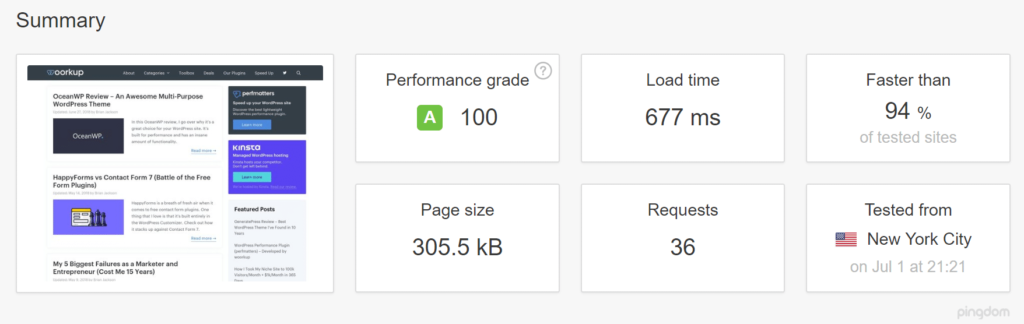
无WordPress缓存(速度测试)
带缓存速度测试
然后我们启用服务器级缓存并在Pingdom上运行5次测试并取平均值。
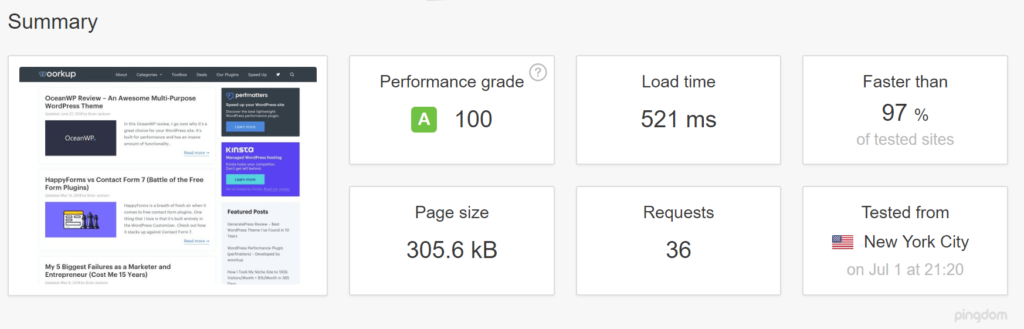
WordPress缓存(速度测试)
如您所见,服务器级缓存将我们的页面加载时间减少了23.04%!这不需要任何额外的工作。我们测试的这个站点也经过了相当的优化,因此较大的未优化站点必然会看到更大的差异。
无缓存TTFB
正如我们之前提到的,注意TTFB没有缓存和有缓存的区别也很重要。Pingdom中的TTFB由黄色的“等待”栏表示。如您所见,没有缓存的TTFB超过200毫秒。
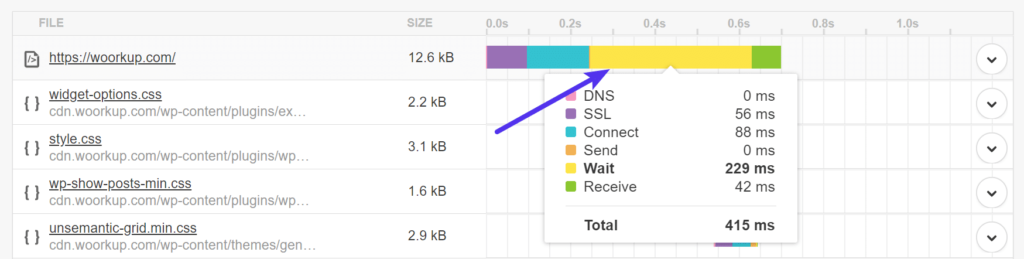
无缓存的高TTFB
使用缓存TTFB
现在,如果我们查看启用缓存的TTFB,我们可以看到它低于40毫秒。
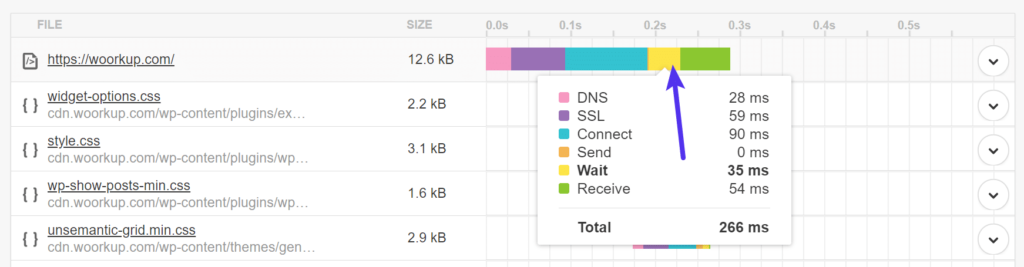
启用缓存的低TTFB
最佳WordPress缓存插件
如果您打算管理自己的服务器或使用共享主机,这些是可以尝试的缓存插件。其中一些比其他的更直观,但所有这些都有很好的评价。许多在线帖子会尝试比较缓存插件的速度,然后向您推销最好的插件。但是,这几乎是不可能的,因为这些插件将根据您自己的服务器、配置、资源甚至物理位置执行不同的操作。
我们和下一个人一样喜欢速度测试,但认为插件是“最快的”对插件作者来说也是不公平的,因为对一个用户最有效的方法可能对另一个用户无效。更不用说可以启用或禁用数百种不同的设置。因此,您应该始终自己测试WordPress缓存插件。
这是一个可供您快速浏览的顶级WordPress缓存插件的简短列表。如果您有兴趣了解每个人的详细信息,请继续阅读以下内容。
- WP Rocket (付费)
- Cache Enabler (free)
- Comet Cache (free + 付费)
- W3 Total Cache (free)
- WP Super Cache (free)
- WP Fastest Cache (free + 付费)
- Hyper Cache (free)
根据我们的经验,您应该至少尝试两到三个WordPress缓存插件,然后根据您的经验做出决定。例如,您可能比其他缓存插件更喜欢某些缓存插件的用户界面。在易用性方面,一些缓存插件也更强大。
我们建议在实现每个插件后使用网站速度测试工具(例如Pingdom或GTMetrix)运行速度测试。或者那里的许多其他网站速度测试工具之一。这样,您就可以看到每个WordPress缓存插件对您网站性能的影响。
重要提示:请记住多次运行速度测试以确保它从缓存中提供服务。每当您清除WordPress网站上的缓存时,它都必须重建。一些缓存插件还可以选择在清除缓存后“预热”(预加载)缓存。
缓存插件,除了加速您的网站有时会导致问题。有一个错误“无需升级,您的WordPress数据库已经是最新的了” 由您在网站上使用的缓存插件引起。有时,在使用MAMP等本地Web开发解决方案时,您可能会在不清除缓存的情况下遇到“此站点无法提供安全连接”错误。
现在,事不宜迟……继续阅读以了解有关最佳 WordPress 缓存插件的所有信息以及它们可以为您做什么。
1. WP Rocket
WP Rocket是一款优质的WordPress缓存插件,提供三种付款计划。从技术上讲,您只需支付一次性费用,但如果您每年都继续付款,则支持和更新包括在内。也就是说,一个网站的缓存价格为39美元,三个网站的支持价格为99美元,无限网站的价格为199美元。虽然您可以找到其他免费插件,但这些是市场上功能最丰富的缓存插件之一的质量率。该插件没有免费试用版或免费版,但开发人员提供14天退款保证。
我们非常喜欢WP Rocket插件的原因之一是它简单的用户界面和快速的设置。这是一个WordPress缓存插件,可以让您的网站快速运行,但任何初学者都可以坐下来了解所涉及的大部分设置。
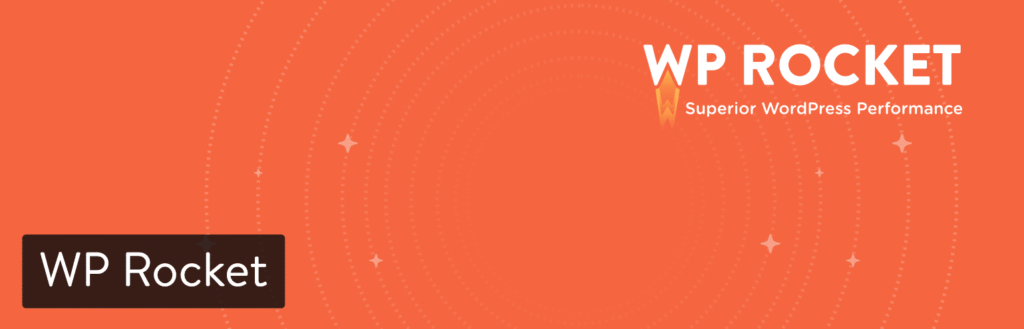
WordPress缓存插件-WP Rocket
WP Rocket能够与电子商务网站顺利运行也很不错,因为这些网站通常是最需要缓存速度的网站类型。总的来说,您可能想知道为什么当有这么多其他竞争对手免费赠送缓存插件时,您应该为WordPress缓存插件掏钱。原因是WP Rocket具有更多功能并且更易于使用。
例如,WP Super Cache有页面缓存,但没有浏览器缓存。WP Rocket两者都有。Hyper Cache缺少WP Rocket为您提供的延迟加载。列表还在继续,但重要的是要记住,39美元对于所提供的功能来说是一个很小的代价。
WP Rocket的优点
- WP Rocket提供了对开发人员友好的体验和仪表板,让初学者感到舒适。开发人员很少使用内部缓存插件。另一方面,标准缓存插件对于初学者来说有时看起来太复杂了。
- 该插件为所有用户提供了极其简单的设置。
- 包括数据库优化以清理您的WordPress数据库并删除正在使用的资源数量。
- 您可以使用WP Rocket延迟加载媒体。这意味着在用户滚动图片之前,图片不会加载到您的网站上。因此,如果没有必要,服务器不必将工作放入。
- 提供CloudFlare兼容性以进一步加速您的站点。
- WP Rocket集成了市场上一些顶级的多语言插件。
- 通过插件提供多站点兼容性。
- 您可以预加载缓存。
- 您会收到用于缩小和串联的工具。
- 一项独特的功能涉及优化Google字体。我还没有在我使用过的任何其他缓存插件上看到这一点。
- 支持对象缓存。
在您的WordPress站点上配置和测试它时,请查看官方WP Rocket文档。
2. Cache Enabler
Cache Enabler是KeyCDN提供的免费开源缓存插件。磁盘缓存引擎非常快速和可靠,而WordPress多站点支持对于那些拥有网站网络的人来说是一个优势。这是一个没有价格标签的一流缓存插件。您并没有完全获得WP Rocket的全套功能,但对于预算有限的人来说,这是一个可行的选择。
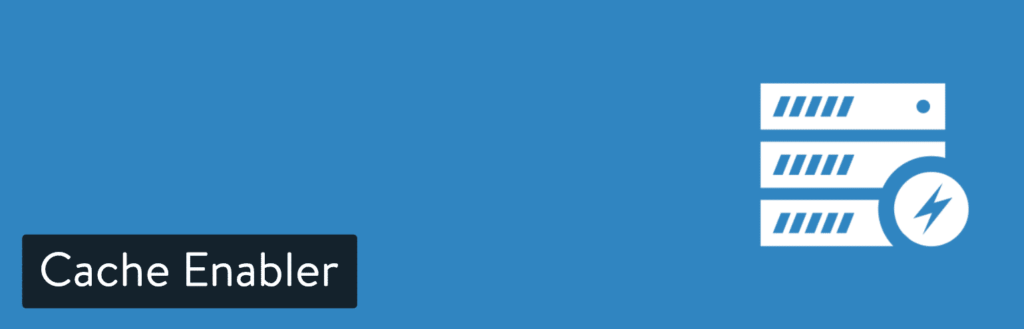
WordPress插件-Cache Enabler
它的名声在于它是第一个WordPress插件,它可以帮助您在不需要JavaScript的情况下提供WebP图像。如果这对您来说听起来像是胡言乱语,请知道尽管JavaScript是一种有价值的编码语言,但在某些情况下,它的速度并不理想。总的来说,Cache Enabler插件与Optimus、ShortPixel或EWWW插件相结合,可以让您利用这种较新的图像格式。这对任何在线企业主来说都很棒,因为大多数网站都有很多图片,尤其是博客和电子商务商店。
最后,Cache Enabler设置简短而甜蜜,在幕后要求诸如缓存到期和缓存行为首选项之类的信息。它不应该让很多人感到困惑,因为“设置”页面提供了说明,而且开始时没有那么多设置。
Cache Enabler的优点
- Cache Enabler插件提供了一种独特的方式来提供WebP图像。要将图像转换为WebP格式,您可以使用Optimus、ShortPixel或EWWW Cloud (我们推荐使用云版本以提高性能)。
- 用户界面简单明了。它是迄今为止最容易配置的缓存插件之一。所有经验水平都应该可以很好地处理这种类型的WordPress缓存插件。
- 实际缓存大小显示在仪表板上,以了解缓存占用了多少空间。这是一个高效且快速的缓存程序,具有用于清除缓存的自动和手动选项。
- 内联JavaScript和HTML都可以进行缩小。
- Cache Enabler与一个名为Autooptimize的插件相结合,以包含额外的功能,例如将CSS注入页面头部。要获得最佳的自动优化设置,您可以按照我们的详细设置指南进行操作。
在您的WordPress站点上配置和测试它时,请查看官方的Cache Enabler文档。
3.Comet Cache
Comet Cache 插件提供免费和付费两种版本,一个有信誉的和流行的解决方案。付费版本的起价为39美元,最高可达139美元。这是一次性费用,但如果您想要延长客户支持,您可以支付额外费用。Comet Cache具有与以前的缓存插件类似的功能,但它擅长的一个领域是文档。
Comet Cache安装起来相当容易,而且在仪表板上移动也很简单。然而,它击败了文档部门的大多数竞争者。即使在常规的WordPress插件页面上,您也会找到数十个链接和常见问题解答来指导您并教育您有关缓存的知识。
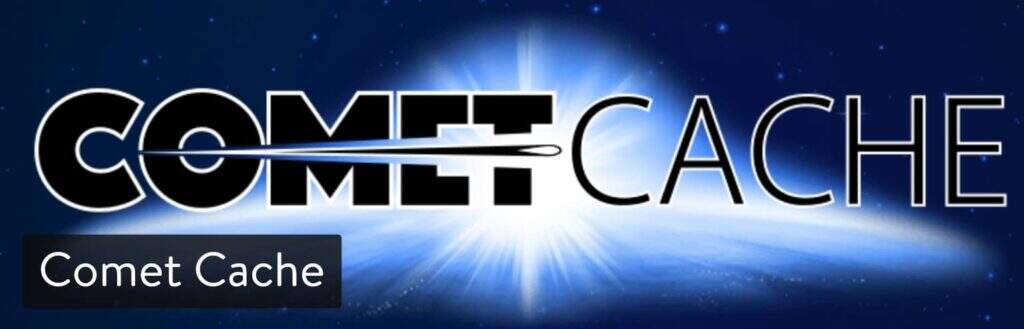
WordPress插件-Comet Cache
Comet Cache网站上提供了完整的知识库和博客,您将看到各种比较免费版和专业版的信息。您可能升级到专业版的大部分原因是它的自动化。基本上,您可以设置并忘记它,允许缓存插件为您完成大部分工作。免费版本执行大部分相同的任务,但有时您必须手动完成这些任务。客户端浏览器缓存也派上用场,因为您本质上是双重缓存,服务器在您的一端,浏览器在用户的一端。
Comet Cache的优点
- Comet Cache具有快速配置和合理的后端,可在几分钟内设置您的缓存。
- 可以对文章、页面、类别或标签进行缓存。
- 付费版本提供自动和智能缓存清除。通过这种方式,您可以选择在安装时设置缓存首选项,并在将来忘记它们。
- 可以缓存RSS Feed以确保您的任何内容联合都不会延迟。
- 大多数主要功能都是免费赠送的,因此您不必升级到付费版本。
- 高级版本与您从WP Rocket获得的版本几乎相同,因此我们建议您对两者进行测试,看看您最喜欢哪一个。
在您的WordPress站点上配置和测试Comet Cache时,请查看官方Comet Cache文档和社区论坛。
4. W3 Total Cache
作为WordPress插件库中最受欢迎的插件之一,W3 Total Cache是这些类型的综述中显示的常见WordPress缓存插件。尽管我们喜欢它的免费解决方案,但它远非完美。主要的缺点是后端设置通常非常丰富且难以理解。开发人员在为您完成正确的设置方面做得不错,但初学者仍然会发现它令人困惑。
也就是说,W3 Total Cache是一个免费的、开源的WordPress缓存插件,已安装数百万次。它具有与CDN集成的优势,它适用于移动友好的站点以及常规的桌面站点。该插件还吹嘘它是具有SSL证书的网站的有用伴侣,使其成为电子商务商店的理想速度解决方案。
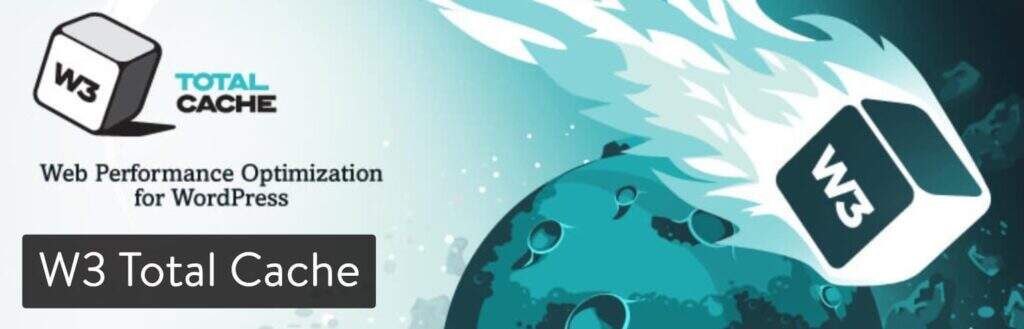
WordPress插件-W3 Total Cache
由于W3 Total Cache是一个开源插件,因此您无需为它支付任何费用。所有功能都包含在基本插件中,在此过程中不建议升级。好消息是该插件涵盖了多个方面,例如通过缩小、HTTP压缩和提要优化来节省带宽。
正如我们之前提到的,这不是我们最喜欢的后端配置,但这也可能只是个人喜好。无论如何,W3 Total cache之类的WordPress缓存插件必然会提高您的整体网站性能并提高您的转化率,因为该网站性能。
W3 Total Cache的优点
- W3 Total Cache是完全免费的,它提供了保持站点快速和高度优化所需的大部分缓存插件。
- 尽管您不应该总是随大流,但受欢迎程度通常是质量的指标。W3 Total Cache拥有数以千计的好评和数百万次安装。
- 该插件与各种托管选项兼容,例如专用服务器、共享托管和集群。
- 缓存也适用于所有移动环境。这样,当有人在移动设备上登陆您的网站时,他们仍然可以获得与在台式机上相同的缓存优势
- 当您尝试加快在线商店速度时,会提供SSL支持。
- CDN与媒体库配合使用,因此您可以查看图像的优化情况。
- 提供了缩小和压缩,以及对数据库、磁盘上的对象和帖子的缓存。
- 支持对象缓存。
5. WP Super Cache
WP Super Cache是另一个拥有数百万次安装的开源缓存插件的例子。大多数情况下,当您搜索缓存插件时,您会在列表顶部看到WP Super Cache和W3 Total Cache。它们具有相似的名称并没有帮助,但最好的办法是分别安装它们,看看哪个是您最喜欢的。有些人可能更热衷于安装WP Super Cache,因为它来自Automattic的人。
无论如何,WP Super Cache是免费和开源的,安装后无需升级。它通过创建静态HTML文件并提供这些文件而不是繁重的WordPress PHP脚本来高效工作。使用WP Super Cache的一个好处是它提供了三种缓存模式。其中之一称为简单模式,这是普通WordPress用户会使用的模式,因为它的风险最小。但是,其中一种模式称为专家模式,您可以在其中通过对.htaccess文件进行一些修改来超级缓存您的文件。它非常适合希望对缓存过程进行更多控制的高级开发人员。
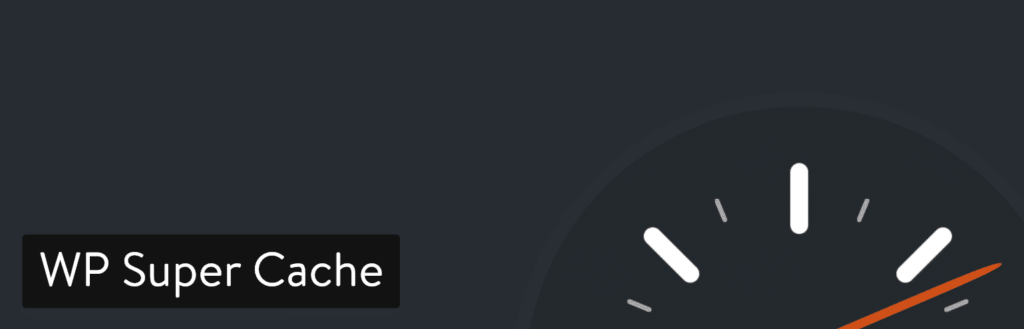
WP Super Cache插件
正如所建议的,大多数用户将使用简单缓存模式。通过这种配置,WP Super Cache插件很容易设置,允许页面压缩、简单缓存、缓存重建和CDN支持。不仅如此,您还可以识别已知用户,并且在需要时不为他们缓存页面。当您希望确保主网页处于最佳优化状态时,额外的主页检查也很有用。
WP Super Cache最好的部分之一是垃圾收集。简而言之,您的缓存目录实际上会随着时间的推移而填满,并可能导致您的网站运行速度变慢。因此,WP Super Cache会定期完成自动垃圾收集过程,清除旧文件并保持站点优化。
WP Super Cache的优点
- WP Super Cache享有盛誉和跟踪记录,可确保它为您的所有网站(无论大小)提供出色的缓存服务。
- 它是Automattic的免费开源产品。因此,您知道更新会定期发布,并且该插件不会很快消失。
- 后端界面已经填写了您需要的大部分设置。即使对于初学者来说,它也很容易理解和激活。
- 该插件使用垃圾收集过程,从缓存中清除旧文件,以便您的缓存过程不会在此过程中减慢您的站点的速度。
- WP Super Cache已与独特的CDN设置集成,以便更好地分发文件。
- 您有三种缓存模式可供选择,从简单到超级缓存。这为所有技能水平提供了机会,因为简单缓存最适合普通用户,而超级缓存模式允许高级用户真正加快他们的网站速度。
- 该插件有一项名为缓存重建的独特功能,只要发表评论,您博客上的缓存就不会被清除。相反,它会重建缓存并将旧页面提供给其他用户。
不幸的是,他们没有任何官方文档,尽管他们的插件库页面上确实有很多信息。ShoutMeLoud也有关于如何在您的WordPress网站上配置WP Super Cache的教程。
6. WP Fastest Cache
如您所见,许多WordPress缓存插件的名称过于相似。 WP Fastest Cache也不例外,但它确实具有一些独特的功能,使其成为适用于所有网站的受人尊敬的缓存插件。所有用户都下载免费版本以开始该过程,但提供了一个只能在WP Fastest Cache设置模块中购买的高级插件。
高级插件只需要一次性付费,并提供免费版本中没有提供的各种工具。也就是说,大多数网站都会对免费插件提供的内容感到满意。例如,WP Fastest Cache的免费版本具有桌面缓存、HTML的缩小以及JavaScript和CSS的组合选项。
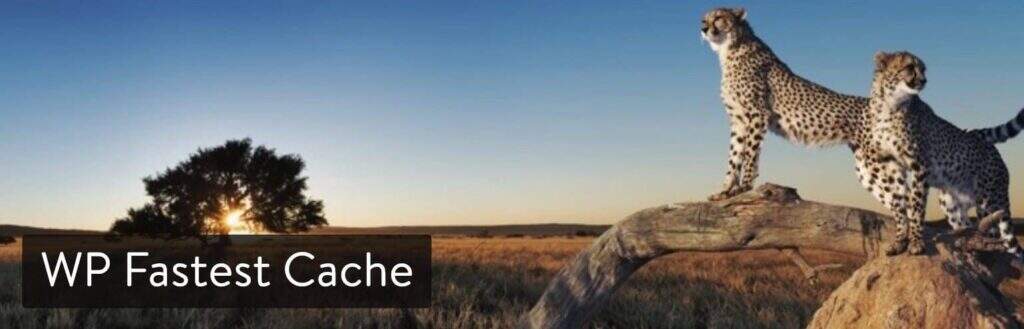
WP Fastest Cache缓存插件
免费版本还提供浏览器缓存和GZIP工具。总的来说,与完全没有任何缓存插件的网站相比,WP Fastest Cache可以加速您的网站并提高其性能。设置页面几乎是一个复选框列表。我们认为它是更容易浏览的设置页面之一,因为它提供了信息框来解释每个设置的作用。您还可以跳转到不同的选项卡来管理缓存超时、图像优化和 CDN 等项目。
WP Fastest Cache的优点
- 免费版本对大多数网站都很有用,我们发现它通常比大多数竞争对手更快地为网站提供服务。
- “设置”页面很容易理解,因为它只是一个复选框列表,其中包含有关每个设置的信息。
- 您可以直接在WordPress仪表板中快速升级到高级版本。无需从开发网站下载插件。
- 您可以组合和缩小CSS和JavaScript。
- CDN集成无需太多配置即可实现。
- 图像优化与缓存分开处理。因此,您可以准确地看到最大的资源猪之一节省了多少空间。
- 有一项功能可以专门为您的移动主题创建缓存。您还将找到一个选项,即不向移动用户提供桌面缓存版本。
不幸的是,他们在一个地方没有任何官方文档,但他们的博客上有很多关于如何在您的WordPress站点上配置WP Fastest Cache的教程。
7.Hyper Cache
Hyper Cache可能是我们列表中的最后一个缓存插件,但它并没有懈怠。这是您在高端服务器或低资源托管选项上进行测试的绝佳解决方案。Hyper Cache插件仅在PHP上运行,因此不需要复杂的配置,您可以在任何类型的WordPress博客上运行该插件。
它还了解移动环境,因此当有人在手机或平板电脑上查看您的网站时,缓存仍然会发生。Hyper Cache插件是一个开源项目,因此您无需支付一分钱或担心未来的升级。但是,您可以通过捐赠来支持开发人员。

WordPress插件-Hyper Cache
一些主要功能包括简单快速的安装过程,非常适合初学者和不想浏览大量缓存设置的普通WordPress用户。压缩缓存在优化带宽和提高整体页面速度方面做得非常出色。除此之外,该插件旨在与 bbPress 配合使用。因此,如果您计划运行一个论坛,它是缓存所有论坛页面的绝佳解决方案。
总的来说,Hyper Cache插件以其简单的配置而大放异彩。它有点像“设置并忘记它”类型的插件,安装后您不必考虑它。一些设置有点棘手或给出了奇怪的名称,但它们通常都会提供有关激活内容的建议以及有关每个设置对您网站的作用的信息。
Hyper Cache的优点
- 该插件根本没有任何付款计划。这是一个免费的开源插件,下载时包含所有功能。
- 这是一个移动感知缓存插件,因此缓存也发生在较小的设备上。
- 提供CDN支持以接入更大的服务器网络并进一步加速您的站点。
- Hyper Cache插件提供了向在您的博客上发表评论的用户提供缓存页面的选项。这有利于具有大量评论的博客。因此,如果您在博客上进行了大量对话,您仍然知道您的网站会运行得很快。
- 压缩是通过插件管理的,即使对于非缓存页面也是如此。
- 该插件会检测网站主题是否已切换到移动版本。
- 一个有趣的功能是Hyper Cache插件会将缓存文件夹从您的博客中移走。这意味着当您完成网站备份时,缓存文件夹将不会包含在这些备份中。它基本上允许您创建较小的备份文件并在此过程中节省空间。
在您的WordPress站点上配置和测试Hyper Cach时,请查看官方Hyper Cache文档和社区论坛。
更多缓存插件
这里有几个备选的缓存插件,它们针对您可能想要查看的特定解决方案:
- Redis Object Cache:由Redis提供支持的持久对象缓存后端。
- LiteSpeed Cache:一款一体化站点加速插件,具有专属的服务器级缓存和一系列优化功能。要真正利用此插件,您应该在LiteSpeed Web服务器上使用它。
小结
缓存您的网站的原因并不难理解。然而,缓存背后的功能对于普通WordPress用户来说通常过于复杂。因此,当您进入缓存插件的设置时,您可能不知道如何确定它是否有用。
再说一次,如果您使用的是专用托管WordPress主机,则无需获取WordPress缓存插件。您的主机为您完成工作,缓存在服务器上完成。但是,对于共享主机或任何类型的主机,您都在管理它,缓存插件是必不可少的。
如果您对处理自己的缓存不感兴趣(并且您想要一个更快的网站),请考虑注册一个WordPress托管帐户。如果您仍计划管理自己的主机,请从此列表的顶部开始,然后继续往下工作,直到找到最佳界面。在您将列表缩小到您最喜欢的几个之后,运行速度测试来找出哪些实际上最能提高您网站的性能。


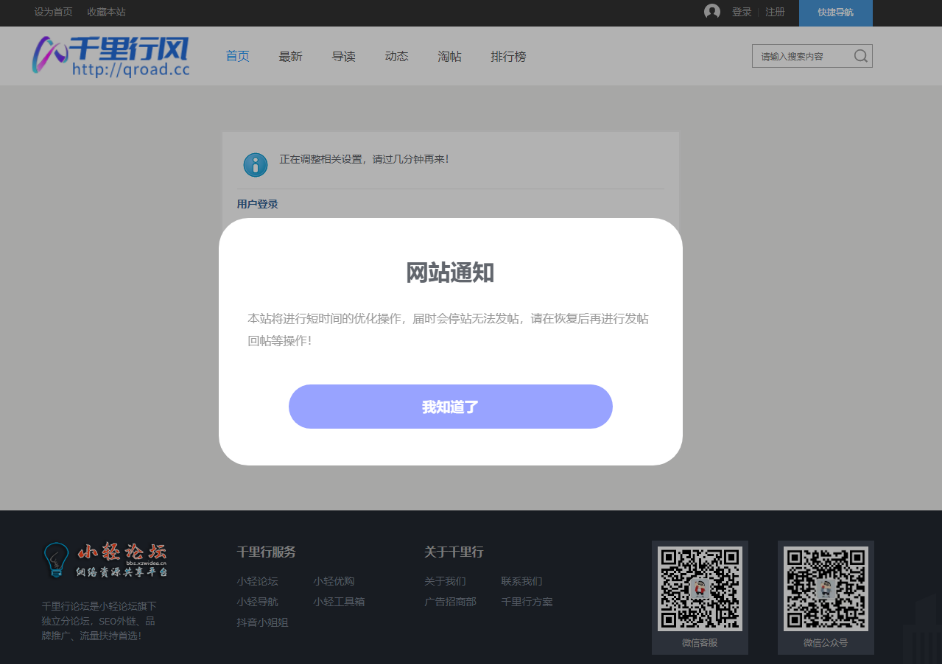


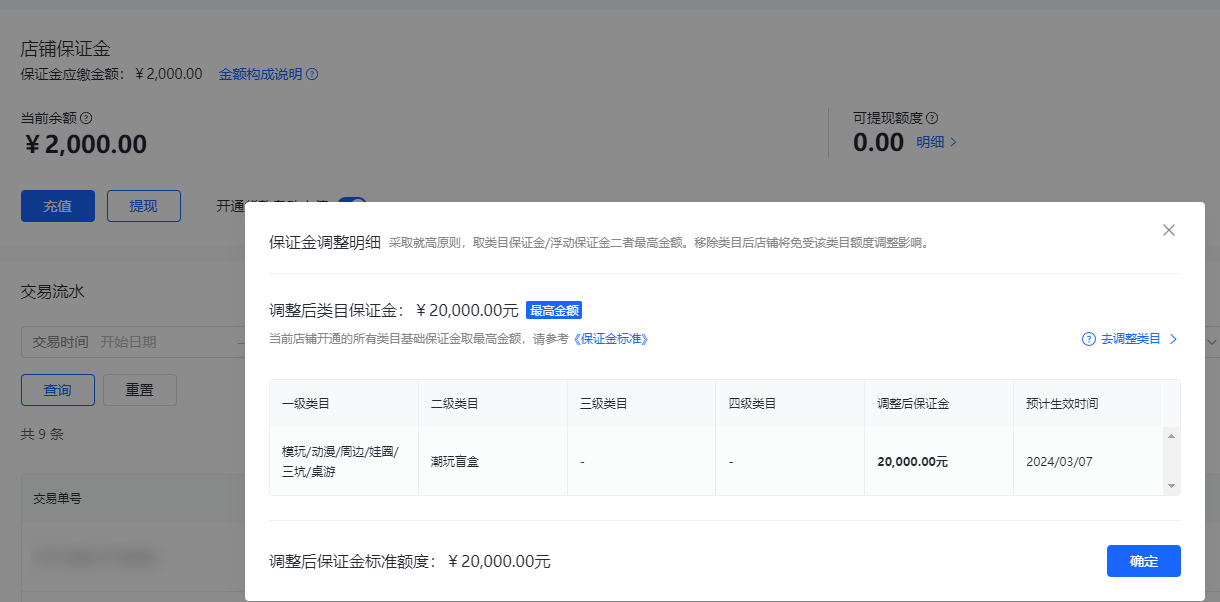
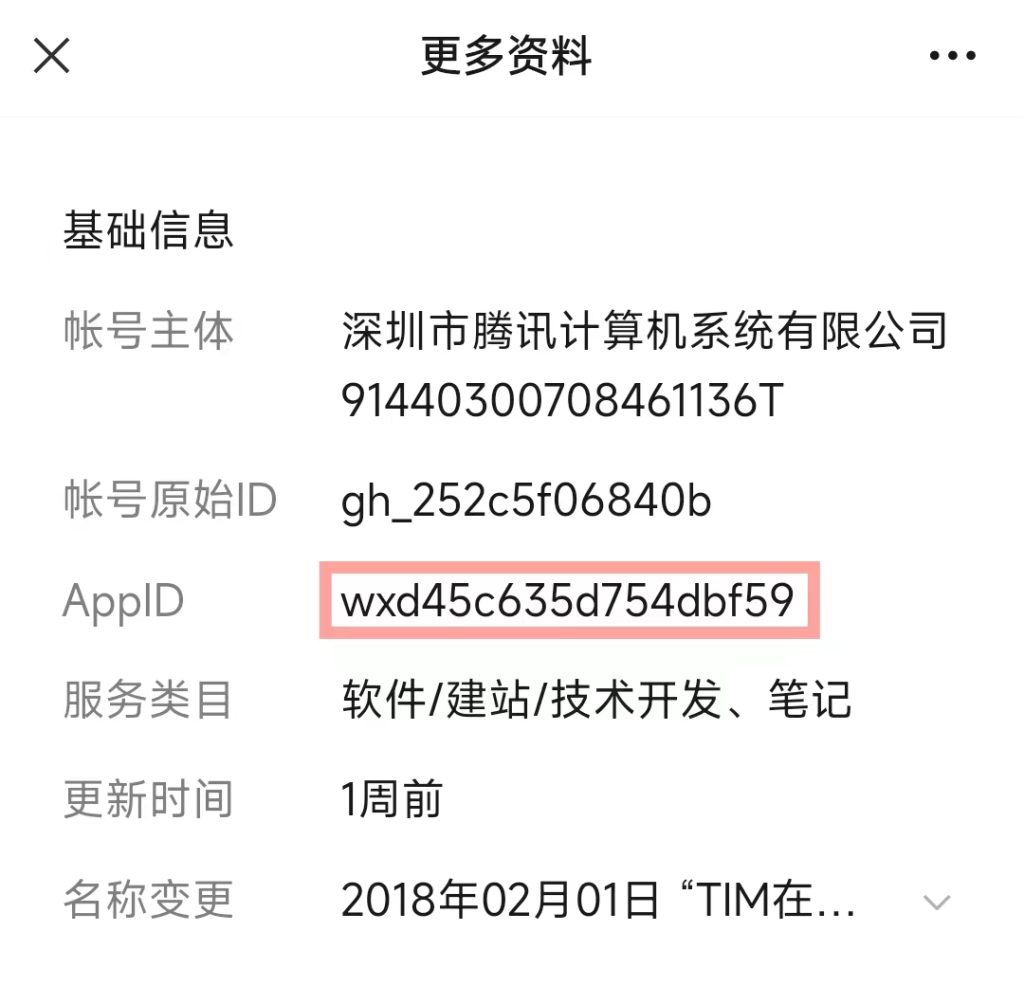
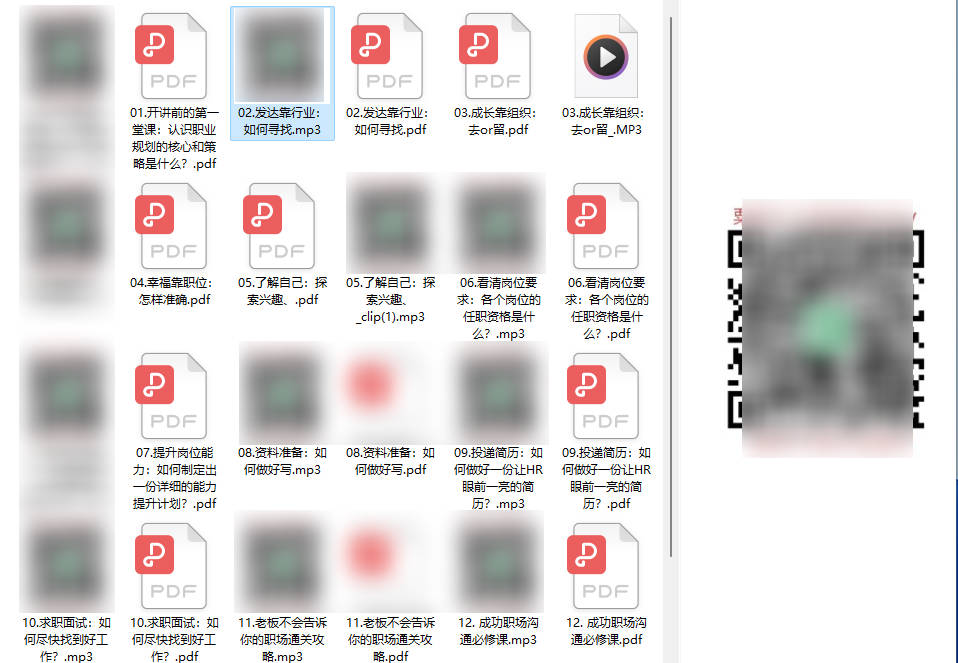





暂无评论内容